Hướng Dẫn Cách Đặt Lại iPad Như Mới Khi Bị Treo Hoặc Quên Mật Khẩu
Đặt lại iPad là gì ? Cách đặt lại iPad như thế nào ? Liệu đặt lại iPad có khắc phục hoàn toàn khi iPad bị lỗi không ? Cùng Glab giải đáp tất tần tật thắc mắc từ A đến Z trong bài viết này nha. Với những hướng dẫn dễ hiểu và thao tác đơn giản, bạn có thể dễ dàng tự mình đặt lại iPad như mới mà không cần hỗ trợ từ kỹ thuật. Hãy dành ít phút để theo dõi bài viết này nhé !
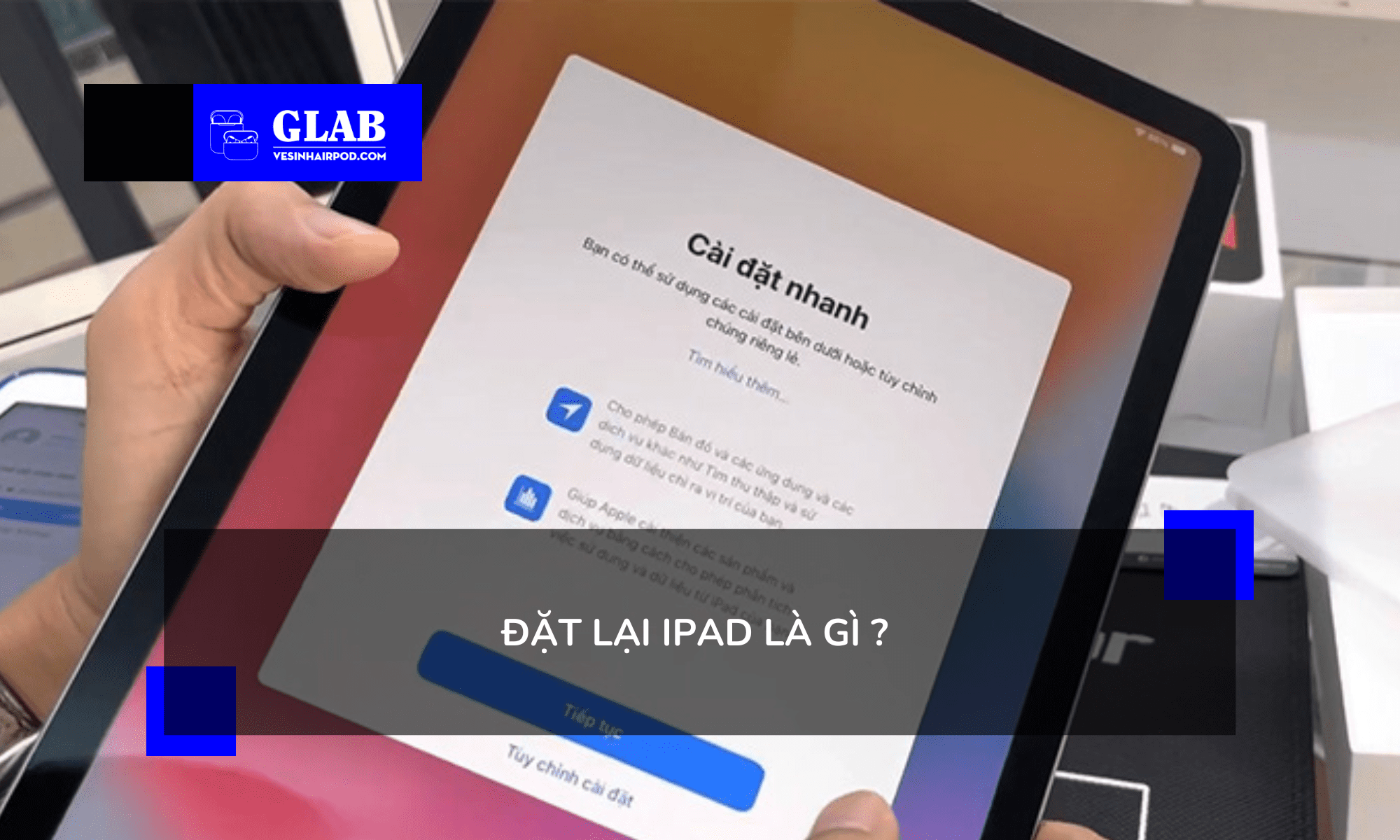
Đặt Lại iPad Là Gì ?
Đặt lại iPad, hay còn gọi là khôi phục cài đặt gốc, là thao tác đưa iPad về trạng thái ban đầu như lúc mới mua. Quá trình này sẽ xóa toàn bộ dữ liệu, cài đặt và ứng dụng trên thiết bị của bạn, bao gồm:
- Dữ liệu cá nhân: Ảnh, video, tin nhắn, danh bạ, lịch sử duyệt web,..
- Cài đặt: Cài đặt Wifi, Bluetooth, màn hình, âm thanh,..
- Ứng dụng: Tất cả các ứng dụng đã tải xuống và cài đặt trên iPad.
Đặt Lại iPad Có Tác Dụng Gì ?
Khôi phục cài đặt gốc iPad có thể là một giải pháp hữu ích cho nhiều vấn đề về phần mềm và hiệu suất. Tuy nhiên, bạn nên cân nhắc kỹ lưỡng trước khi thực hiện thao tác này vì nó sẽ xóa tất cả dữ liệu trên thiết bị của bạn.
- Khắc phục các lỗi phần mềm nhẹ như iPad chạy chậm, lag, đơ, hao pin bất thường.
- Xóa các tập tin rác, bộ nhớ cache và dữ liệu tạm thời có thể gây ra sự cố.
- Giúp giải quyết các vấn đề về mất kết nối Wifi, Bluetooth hoặc mạng di động.
- Giải phóng dung lượng lưu trữ giúp máy hoạt động mượt mà và nhanh hơn.
- Khôi phục cài đặt gốc iPad giúp bạn trao đổi, mua bán dễ dàng và an toàn hơn.
- Có thể giúp bạn xóa các phần mềm độc hại hoặc virus khỏi iPad.
Xem thêm: Làm Gì Khi iPad iPad Bị Đơ Không Tắt Được Nguồn ? Cách Khắc Phục
Những Điều Cần Lưu Ý Khi Khôi Phục Cài Đặt Gốc iPad
Việc đặt lại iPad sẽ xóa hoàn toàn mọi dữ liệu, bao gồm ảnh, tin nhắn, ứng dụng và cài đặt. Hãy đảm bảo bạn đã sao lưu dữ liệu iPad của mình trước khi thực hiện thao tác này. Bạn có thể sao lưu lên iCloud hoặc iTunes. Hơn nữa, bạn chỉ nên đặt lại iPad khi bạn thực sự cần thiết, ví dụ như khi bạn muốn bán iPad hoặc gặp sự cố không thể khắc phục bằng cách thông thường. Hãy thử khởi động lại trước khi khôi phục cài đặt gốc bạn nha.

Cách Đặt Lại iPad Như Mới Khi Bị Treo Hoặc Quên Mật Khẩu
Có hai cách chính để đặt lại iPad của bạn: bằng máy tính và bằng iTunes. Việc khôi phục này như đã nói đến ở trên, có tác dụng khắc phục một số lỗi nhỏ. Nếu như đặt lại vẫn không thể khắc phục lỗi. Cách tốt nhất nên đến các Cửa hàng sửa chữa iPad gần nhất để kiểm tra.
Cách Cài Đặt Lại iPad Qua Cài Đặt Trên iPad
- Mở ứng dụng Cài đặt trên iPad của bạn.
- Chọn Cài đặt chung.
- Vuốt xuống dưới cùng và chọn Đặt lại.
- Chọn Xóa tất cả nội dung và cài đặt.
- Nhập mật khẩu iPad của bạn khi được nhắc.
- Chọn Xóa iPad để xác nhận.
Cách Cài Đặt Lại iPad Bằng Itunes
- Kết nối iPad với máy tính bằng cáp USB.
- Mở iTunes trên máy tính của bạn.
- Chọn iPad của bạn khi nó xuất hiện trong iTunes.
- Nhấp vào nút Khôi phục ở góc trên bên trái.
- Chọn Khôi phục để xác nhận.
Ngoài hai cách trên, bạn cũng có thể khôi phục cài đặt gốc iPad bằng cách sử dụng ứng dụng Tìm iPhone trên iCloud.
Xem thêm: Hỏi Đáp Về Lỗi iPad Bị Treo Táo Nhấp Nháy Và Cách Khắc Phục
Liệu Đặt Lại Có Khắc Phục Hoàn Toàn Khi iPad Bị Lỗi Không ?
Đặt lại iPad có thể là một cách hiệu quả để khắc phục các lỗi phần mềm, nhưng nó không phải là giải pháp cho tất cả các vấn đề. Nếu lỗi do phần cứng bị hỏng, việc đặt lại iPad sẽ không khắc phục được. Ví dụ, nếu màn hình iPad bị chảy mực, cảm ứng bị loạn,.. thì bạn cần thay màn hình iPad mới thay vì khôi phục cài đặt gốc.
Với thông tin bài viết trên, Glab đã hướng dẫn bạn cách đặt lại máy tính bảng thông minh của nhà Táo cũng như giải đáp một số thắc mắc cho người dùng. Nếu bạn có câu hỏi nào khác, hãy bình luận bên dưới bài viết. Hoặc gửi câu hỏi đến Glab bằng các thông tin bên dưới Website. Đừng quên theo dõi mỗi ngày để cập nhật những thông tin mới nhất nha !



